Почему дисковод не видит диски в Windows 10? Причины и их устранение
Это может заставить вас чувствовать себя старым, но приводы CD / DVD теперь считаются устаревшим оборудованием. Поскольку Windows 10 продолжает модернизировать операционную систему, поддержка такой устаревшей аппаратной технологии, как оптические накопители, становится все более неравномерной. Это вызывает сожаление, поскольку многие пользователи по-прежнему зависят от компакт-дисков и DVD-дисков. На самом деле, вам даже может понадобиться использовать DVD-привод для установки Windows 10 на ваш компьютер. Одна из распространенных жалоб, с которыми я сталкиваюсь среди пользователей, — Windows 10 не видит CD ИЛИ DVD-дисковод после обновления. Это может быть связано с несколькими факторами: поврежденный драйвер, устаревшая прошивка или заводской дефект. Перед тем, как выбросить DVD-привод и купить новый, рассмотрим некоторые шаги по устранению неполадок, которые вы можете попробовать снова запустить.
Нередко ваш оптический привод работает нормально в предыдущей версии Windows или Windows 10, и когда вы переходите на новую версию, он перестает работать. Первое, что вы можете сделать, это проверить Центр обновления Windows, а затем установить последние версии драйверов, если таковые имеются. Например, Microsoft выпустила обновления для Windows 10 Anniversary Update и версии 1511, которые решали проблемы с оптическими дисками. В этом случае причиной проблемы было и ее решение.
Нажмите Пуск > Настройки > Обновление и безопасность. Убедитесь, что ваша система обновлена и нет обновлений драйверов оборудования для установки.

Возможные неполадки

При обновлении «десятки» или в процессе ее использования может перестать функционировать оптический привод. Как итог, нельзя будет воспроизводить DVD или CD-диски на компьютере. Что является определенной проблемой для пользователя.
Возможных причин, при которых Виндовс 10 не видит DVD-привод, получится отметить 3: поломка устройства, повреждение драйверов или их конфликт с другими компонентами системы. В первом случае потребуется его замена. В остальных ситуациях проблему удастся решить программными способами.
Методы исправления ошибки
Стоит сказать, что разработчики Windows знают о существующей проблеме, поэтому на официальном форуме Microsoft можно найти один из вариантов решения данной ошибки.
Использование командной строки
При использовании этого варианта последовательность действий следующая:
- Вызываем командную строку сочетанием клавиш Win+X или заходим в меню Пуск и находим там: Командная строка (администратор).

Запуск командной строки

и нажимаем Enter.
После перезагрузки, привод будет работать и корректно отображаться в проводнике Windows.
Использование утилиты DVD Drive (Icon) Repair
Другой вариант исправления ситуации с отсутствующим CD/DVD-ROM — это использование специальных программ и утилит. Одна из таких программ — CD-DVD Icon Repair, с ее помощью устранить проблему очень просто, для этого:
Что происходит, когда Windows 10 не распознает привод компакт-дисков
Случай, когда компьютер не распознает привод компакт-дисков в Windows 10, можно условно разделить на две ситуации: Windows 10 не распознает привод компакт-дисков в проводнике Windows, привод компакт-дисков не читает в системе управления дисками. В первом случае вам следует в первую очередь подумать о восстановлении данных с компакт-диска; в последнем случае нужно попытаться немедленно устранить проблему.
Сигналы неработающего привода компакт-дисков
Первое: Windows 10 не распознает мой привод компакт-дисков в проводнике.
Вы обнаружите, что ваш дисковод компакт-дисков не отображается, не обнаруживается или не распознается в проводнике Windows после того, как вы подключили его к ПК.
Два: привод компакт-дисков не отображается в диспетчере устройств Windows 10.
Если вы открываете Диспетчер устройств / Управление дисками для проверки и не можете найти дисковод компакт-дисков, подключенный к ПК, вам следует подумать о проблемах с драйвером. Возможно, оно устарело. В этом случае вам следует обновить драйверы до последней версии и посмотреть, распознается ли ваш привод компакт-дисков.
Три: доступ к дисководу компакт-дисков Windows 10 запрещен.
Вы можете получить ошибку отказа в доступе независимо от того, какой тип устройства хранения вы пытаетесь открыть. Как только это произойдет, вы не сможете получить доступ к данным, сохраненным на проблемном диске.
Четыре: значок оптических приводов (CD / DVD) отсутствует.
Некоторые люди даже сообщили, что значок оптических приводов (приводов CD / DVD) отсутствует на этом компьютере (также известном как «Мой компьютер»). Они сказали, что CD-привод не обнаружен, отлично работает на других компьютерах / устройствах.
Пожалуйста, обратите внимание:
Некоторые пользователи также жаловались, что их USB-накопитель не распознается или же внешний жесткий диск не определяется компьютером вдруг, внезапно. Чтобы узнать, как эффективно решать проблемы, вам следует внимательно прочитать соответствующие страницы, нажав.
Почему дисковод компакт-дисков не отображается? Для этого есть несколько общих причин.
- Драйвер привода компакт-дисков поврежден, устарел или отсутствует.
- Реестр поврежден, и его необходимо изменить.
- У привода компакт-дисков есть проблемы с оборудованием.
- И т.п.
Нужна помощь: CD-привод не отображается
Компьютер не может показать CD / DVD ROM.
Здравствуйте, мой компьютер не может показать мне CD / DVD ROM, пожалуйста, помогите мне. Раньше он показывал мне некоторое время назад, но на этот раз значок был удален с моего компьютера. Как я могу его просмотреть или восстановить? Я использую настольный компьютер Pentium 4, и его марка (Compaq). — сказал костер в CCM Forum.
Windows 10 не обнаруживает привод компакт-дисков.
Мой компьютер отлично работал под Windows 10 версии 1803. Затем он обновился до 1809, и после этого обновления он не распознает привод компакт-дисков. Я откатился на 1803, но теперь он все еще не определяет привод компакт-дисков. (Это было до обновления 1809 года) Привод компакт-дисков sata в порядке. Он может без проблем загружаться с компакт-дисков. Проблема возникает только после обновления Windows 10. Я искал в Интернете решение и уже пробовал несколько раз. — опубликовано Деном на форуме технических консультантов
Что можно предпринять, если дисковод не видит CD/DVD-диски
Прежде всего я порекомендую взять несколько дисков: CD-R, DVD-R, DVD+R, DVD-RW и др. (как записанные самостоятельно, так и купленные в магазинах). Дальше поочередно вставьте их в DVD-привод и попытайтесь прочесть с них информацию.
Если у вас пишущий дисковод — также попробуйте записать информацию на парочку дисков.
Суть данного действия : узнать характер проблемы, определить, связана ли проблема с одним конкретным диском, или с определенным типом дисков (скажем, привод может видеть CD, но не видеть DVD-диски).

Тип компакт диска (DVD-R, CD-RW)
Думаю, прежде чем тратить деньги на новый привод (который не всегда решит проблему), гораздо разумнее потратить полчасика на «разбор полетов».
Переустановка драйверов на Windows 10
Эти компоненты отвечают за работоспособность системы – если какого-то элемента не хватает, могут наблюдаться временные трудности. Давайте устанавливать свежие драйверы?
- Нажмите на кнопку «Пуск» правой кнопкой мышки;
- Выберите пункт меню «Диспетчер устройств»;

- Перейдите к разделу «Дисковые устройства»;
- Найдите DVD-привод, кликните правой кнопкой мыши и перейдите к строчке «Удалить»;

- На верхней панели найдите вкладку «Действия» и перейдите к пункту «Обновить конфигурацию оборудования».
Напоследок напомним, физические повреждения DVD-привода Windows 10 можно «вылечить» только в сервисном центре.
Теперь вы знаете, что делать, если у вас не определяется DVD-привод в Windows 10, устройство его не видит. Выбирайте подходящий способ решения проблемы и применяйте наши советы на практике! Все приведенные советы проверены ведущими экспертами и обязательно помогут добиться нужного результата.
Что делать, если Windows не видит дисковод
Если визуальных проблем замечено не было, стоит обратиться к системе.
Причиной, почему ОС не видит дисковод, во многих случае являются какие-то системные сбои.

Откат системы – самый первый и логичный шаг на пути выявления причин неполадок. Если провести его не удается (причины могут быть разные), пробуем проверить, указан ли дисковод в BIOS.
Если биос не видит устройство, шаги должны быть следующие:
-
проверить целостность кабеля, ведущего от материнки к дисководу. Если есть в арсенале точно рабочий экземпляр – заменить. С рабочим кабелем все так же не отображается привод? Переходим к следующему шагу.

Если дисковод работающий, идём следующим путём:
-
Заходим в меню в диспетчер устройств, переходим в раздел «Общие» и смотрим, включено ли само устройство в окне «Применение устройств». Если выключено, то необходимо включить, выбрав из списка пункт «Это устройство используется (включено)».

Смотрим все там же в диспетчере устройств указан ли наш дисковод, и не стоит ли возле него значка системных оповещений (желтый треугольник с восклицательным знаком). Если видим такой значок – предпринимаем попытку удалить софт дисковода: двойным щелчком нажав на название дисковода заходим в его параметры, во вкладке «Драйвер» выбираем «Удалить».

Вышеописанные шаги будут эффективны, если исправен и привод, и кабель. Если же нет, вероятнее всего, придется поменять дисковод – специалист поможет вынести окончательный вердикт.
Как вариант, можно попробовать загрузку любого самозагружаемого диска (после установки в BIOS возможности загрузки с CD-привода).

Если функция работает и диск самостоятельно загружается, но так же не определяется дисковод в системе – следует копать в сторону неполадок в операционной системе.
Проверить её на наличие вирусов, изучить реестр. Так вы сможете найти и ухватиться за зацепку, которая поможет выяснить, почему пропал дисковод.
Мы готовы Вам помочь решить эту проблему!
Если на любом этапе выяснения причин неполадок вы столкнулись с трудностями, не желаете или не имеете времени решать этот вопрос самостоятельно, – мы будем рады вам помочь.
DVD-ROM не читает диски: сломался привод или что-то еще
Иногда возникает ситуация, когда не работает дисковод. Пользователю это кажется странным, ведь еще вчера или даже еще пару минут назад все было нормально.
В большинстве ситуаций виновником поломки становится программное обеспечение. Из строя выходит драйвер или приложения работают не так, как должны.
Когда дисковод не видит диск, то причина может крыться и в неисправности самого устройства.
Если DVD-ROM не читает диски, необходимо выявить проблему и устарнить ее
Чтобы решить проблему, в первую очередь следует проверить сам диск на наличие царапин или других повреждений. Если диск нормальный, то проверяем сам привод при помощи других дисков.
Для этого лучше применять лицензионные дисковые носители информации, или недавно записанные. Если проблема не пропадает, то вспоминаем последние манипуляции за компьютером. Вспоминаем, не удаляли ли вы важных программ, если да, то наново устанавливаем драйвер для дисковода.
Поломка устройства
Это непопулярная причина, но и такое бывает. Активное применение, запыленность и другие факторы могут негативно повлиять на работоспособность привода, и DVD диски перестают запускаться.
Основные признаки физических поломок:
- Когда один тип дисков читается без проблем, а другой не хочет и запускаться. Это говорит о неисправности лазера;
- После вставления компакт-диска пользователь слышит быстрое вращение, которое плавно сбавляет обороты и при этом появляется скрежет. Когда такое происходит с разными дисками, то неисправность кроется в линзе или она запылена. Если проблема касается только одного диска, то причина в нем;
- Нормально запускаются лицензионные продукты, а самостоятельно записанные — нет;
- Невозможность записи дисков может появляться из-за аппаратных неисправностей. Признаком такой ситуации становится перерыв записи на половине процедуры, или успешное завершение записи, по после этого диск не читается;
- Дисковод не открывается.
Что делать, если Windows 10 не видит CD/DVD-ROM
Часто причиной невозможности операционной системы определить CD/DVD-ROM могут являться поломки и различные сбои в работе последнего. Плюс, не нужно исключать тот факт, что сам привод может выйти из строя по различным причинам.
Давайте выделим несколько причин, из-за которых может отсутствовать CD/DVD-ROM в «Проводнике» Windows 10:
- Сломался лазер;
- Диск был повреждён или записан неправильно;
- При вставке диска в идеале не должно быть каких-либо посторонних звуков – скрежетов, быстро замедляющихся оборотов и т.д. Если же вы слышите их, то рекомендуем проверить, не загрязнён ли сам диск;
- Проблема в работе драйверов или отсутствия/некорректной установки ПО для работы с CD/DVD-дисками.
Ниже рассмотрим, как можно исправить проблемы в работе привода.
Вариант 1: Запуск поиска неполадок оборудования и устройств
В Windows 10 по умолчанию установлена системная утилита, которая проводит сканирование операционной системы и компонентов компьютера на наличие каких-либо неисправностей. Да, она далеко не всегда эффективна, но лучше всего начать с неё:
- Инициируйте запуск утилиты через «Панель управления». Вам нужно открыть её удобным способом. Например, воспользуйтесь сочетанием клавиш Win+S и пропишите в строку «Панель управления». Перейдите по подходящему варианту в выдаче.
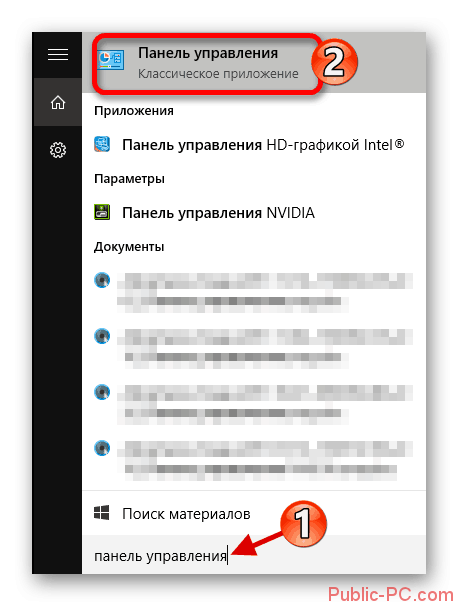
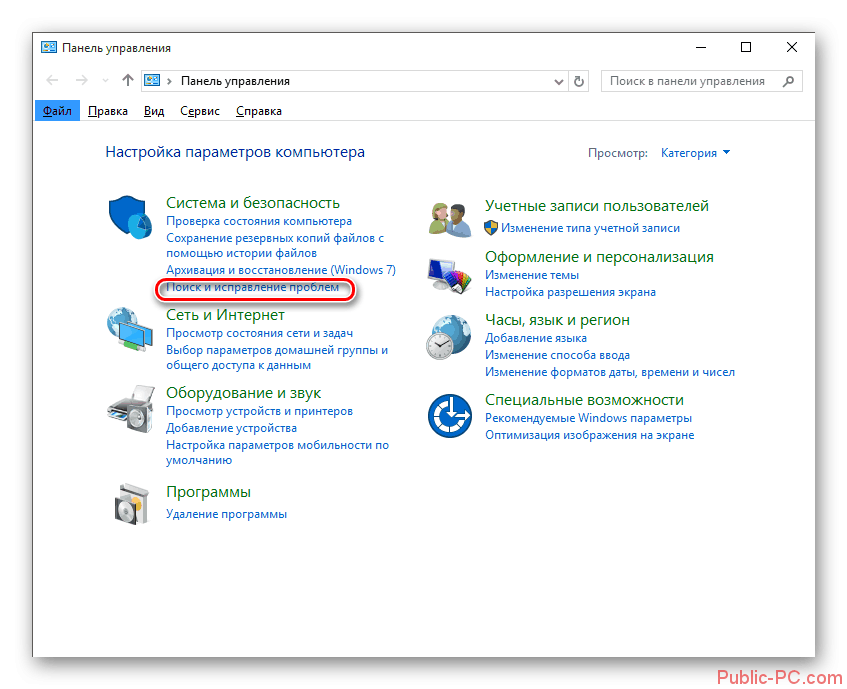
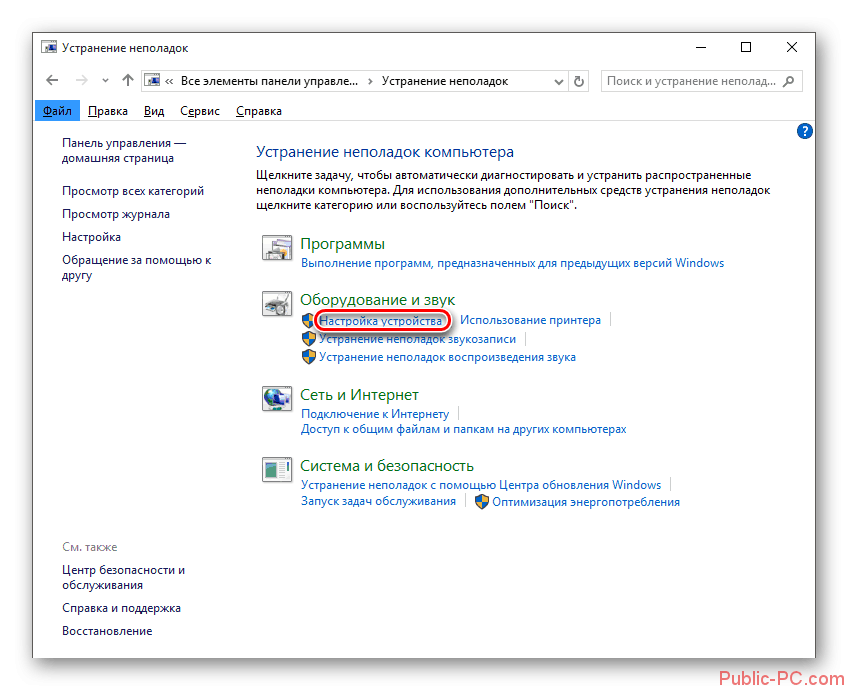
Вариант 2: DVD Drive (Icon) Repair
Чаще всего, CD/DVD-порт не отображается в системе из-за сбоев драйверов или программной части. Если таковая проблема действительно имеет место быть, то вы можете избавиться от неё с помощью программки DVD Drive (Icon) Repair. Исправление проблем с ПО будет завершено в один клик. Вот как выглядит инструкция по работе с этой программой:
- Скачайте и запустите DVD Drive (Icon) Repair. Программка не требует установки, вам нужно только загрузить архив с ней и запустить исполняемый EXE-файл.
- В главном окне установите маркер напротив параметра «Reset Autorun Option». Для запуска процесса восстановления нажмите на кнопку «Repair DVD Drive».
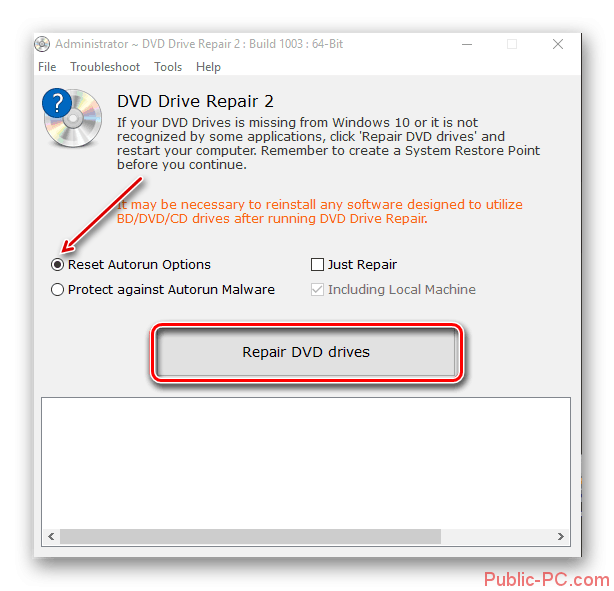
Этот способ очень удобен в тех случаях, когда вы плохо представляете, что нужно делать, но при этом уверены, что проблема возникла именно из-за программного обеспечения.
Вариант 3: Исправление через «Командную строку»
Также можно попробовать исправить программные неполадки с помощью специальной команды, которая вводится в «Консоль» компьютера. Способ больше подойдёт тем пользователям, которые привыкли работать именно с командами, так как он не подразумевает взаимодействие с графическим интерфейсом. Вам обязательно понадобятся права администратора.
Читайте также:Вопрос по поводу установки Windows 7 на неттоп Zotac zbox, на котором нет привода2 способа, как исправить ошибку bootmgr is missing на Windows 10Туннельный адаптер Microsoft Teredo — как исправить ошибку «код 10»?Открываем параметры WIndows (Виндовс) 10, исправляя ошибку
Итак, инструкция к этому способу выглядит следующим образом:
- Откройте поисковую строку по системе с помощью сочетания клавиш Win+S или иконки лупы в панели задач.
- Туда пропишите «Командная строка» или CMD. По первому же варианту из выдачи щёлкните правой кнопкой мыши и выберите из контекстного меню пункт «Запустить от имени администратора».
- В интерфейс «Командной строки» нужно будет скопировать эту большую команду: reg.exe add «HKLMSystemCurrentControlSetServicesatapiController0» /f /v EnumDevice1 /t REG_DWORD /d 0x00000001
- Изменения в неё вносить никакие не нужно, копируйте как есть. Чтобы она применилась, нажмите клавишу Enter.
- Подождите пока выполнится операция. Об этом в «Командной строке» вы будете извещены появлением строки для ввода новой команды. Перезагрузите компьютер после этого.
Вариант 4: Переустановка драйверов
Так как неполадка скорее всего вызвана неправильно установленными, не установленными или устаревшими драйверами, то вы можете попробовать переустановить их вручную. Вот как это можно осуществить:
- Для начала инициируйте запуск строки «Выполнить», воспользовавшись сочетанием клавиш Win+R.
- В эту строку пропишите следующую команду: devmgmt.msc и нажмите Enter для применения или кнопку «Ок». Данная команда отвечает за вызов «Диспетчера устройств». Вы можете открыть его другим способом, если он будет вам удобен.
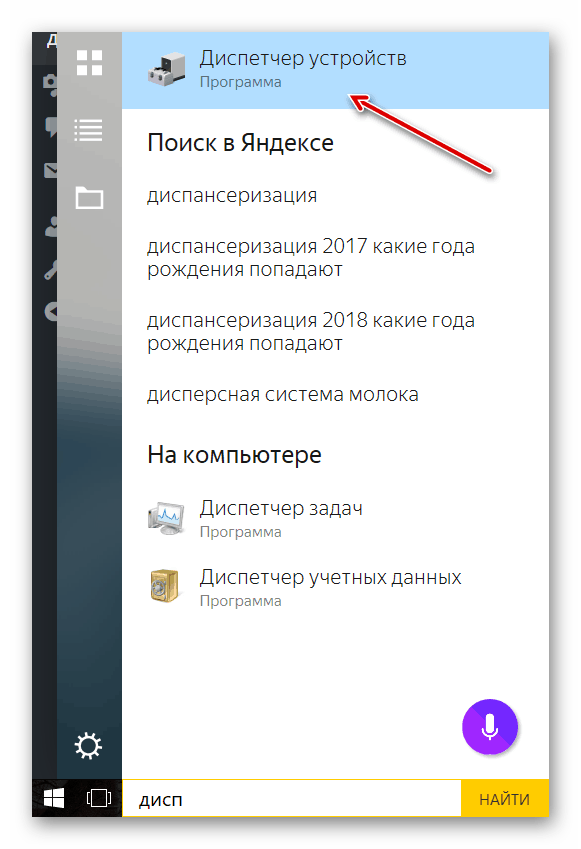
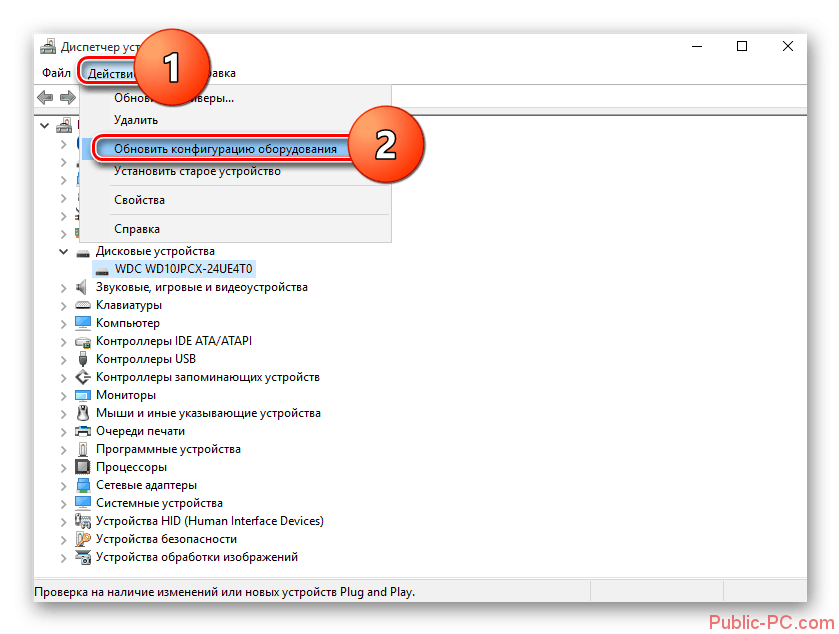
Дополнительно стоит отметить, что мешать обнаружить CD/DVD-привод может наличие виртуальных приводов, которые вы могли создавать ранее для работы с образами. В таком случае из нужно будет удалить и попытаться снова обнаружить привод.
Стоит оговориться, что данные способы помогут только в том случае, если причиной проблемы действительно является какой-то программный сбой. В противном случае придётся проверять правильность подключения порта и сам порт на наличие каких-либо поломок и дефектов. При обнаружении таковых устройство придётся отдавать на ремонт либо полностью менять на новое.












